Win7下语音控制电脑攻略
[10-20 18:28:19] 来源:http://www.67xuexi.com windows7教程 阅读:85579次
让计算机停止聆听
停止聆听
移动语音识别麦克风栏
移动语音识别
最小化windows语音识别
最小化语音识别
查看有关特定任务的
Windows 帮助和支持内容
如何执行操作?
例如,说“如何安装打印机?”,然后会返回帮助主题列表。
请注意,只有使用美国英语语音识别器时,才能使用此命令。
上面这个表其实你可以最后看 :)
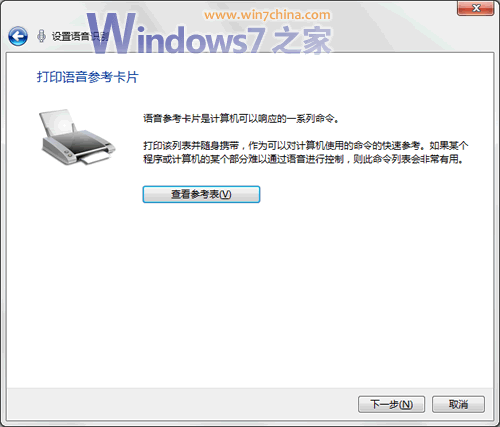
提示:初次使用语音识别,建议你在设置麦克风时开启“启用文档审阅”选项,以便提高语音识别精度,见下图。
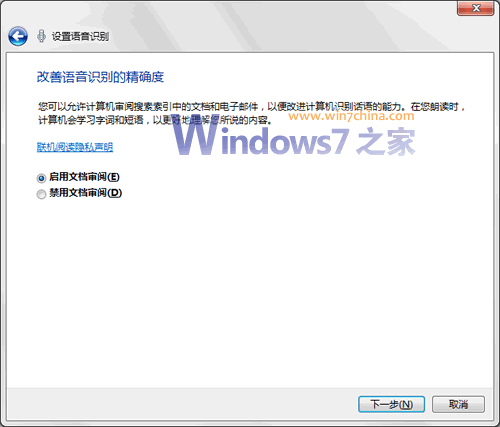
接下来,为了进一步提高语音识别的精度,强烈建议大家点击“训练您的计算机以使其更了解您”链接,启动“语音识别声音训练”程序。马跑得快,也需要跟主人的默契配合不是么?要让这匹“快马”更听你的话,多下点工夫让它适应你才是硬道理。
温馨提示:语音识别训练程序当中提到,你要像电视播音员那样字正腔圆地说话,才能更有利于计算机识别你的声音。这一点对于很多人来说显然有点“不人道”了!事实并非如此,只要你多训练几次,略有方言口音,甚至就是方言口音,只要不是生僻的词组,一样可以很好地识别!
最后,您可以设置开启时候启动这个语音识别——
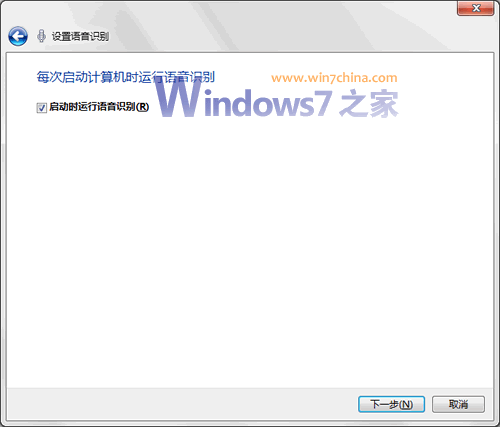
建议大家还是看看教程先 :)
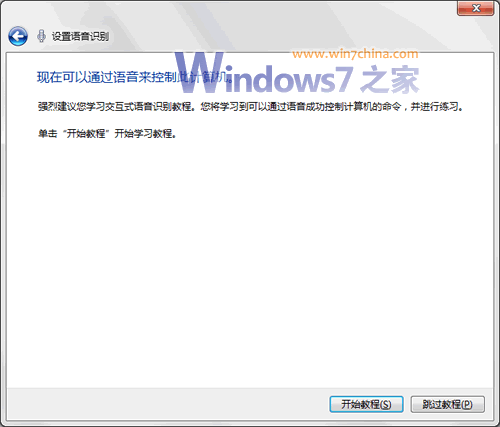
录文字 动动口就成
你的基础工作都做完了吗?下面就真刀真枪地编辑一份文档吧!这里以打开写字板,输入一段文字为例。
首先,打开写字板的操作,只需要说“打开写字板”,就会直接启动写字板程序。这时就进入了编辑状态,有点小激动吧?呵呵,别急,接下来,我们就可以动嘴说,让计算机“动手”做了。